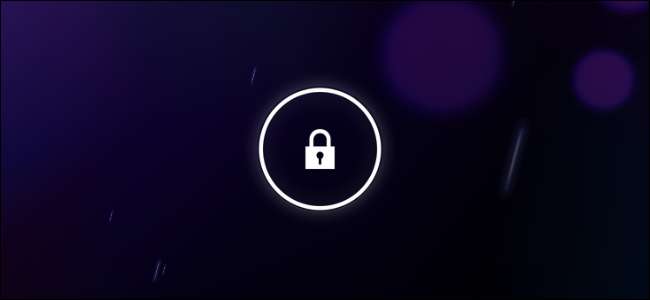
Màn hình khóa của Android hỗ trợ nhiều phương pháp mở khóa khác nhau cũng như các tiện ích, cho phép bạn thực hiện hành động và xem thông tin từ màn hình khóa. Để thực sự làm chủ thiết bị của mình, bạn sẽ muốn chỉnh sửa màn hình khóa của mình.
Các tiện ích trên màn hình khóa có thể giúp bạn tương tác với điện thoại của mình mà không cần mở khóa. Họ đã được thêm vào Android 4.2 nhưng các phiên bản Android cũ hơn có thể sử dụng các tiện ích trên màn hình khóa của bên thứ ba. Nếu bạn không thích chúng, bạn có thể tắt chúng.
Cập nhật : Các phiên bản Android mới hơn không sử dụng cùng một màn hình khóa có thể tùy chỉnh như Android 4.2. Vì vậy, bài viết này không còn giá trị đối với người dùng Android hiện đại.
Tắt màn hình khóa
Màn hình khóa của Android có thể được bật hoặc tắt. Nếu không muốn nhìn thấy màn hình khóa, bạn có thể tắt hoàn toàn. Thay vào đó, màn hình chính của bạn (hoặc ứng dụng bạn vẫn mở) sẽ xuất hiện khi bạn nhấn nút nguồn và bật điện thoại hoặc máy tính bảng của mình.
Để kiểm soát việc bật hay tắt màn hình khóa, hãy mở màn hình Cài đặt của Android và nhấn vào tùy chọn Bảo mật trong Cá nhân.
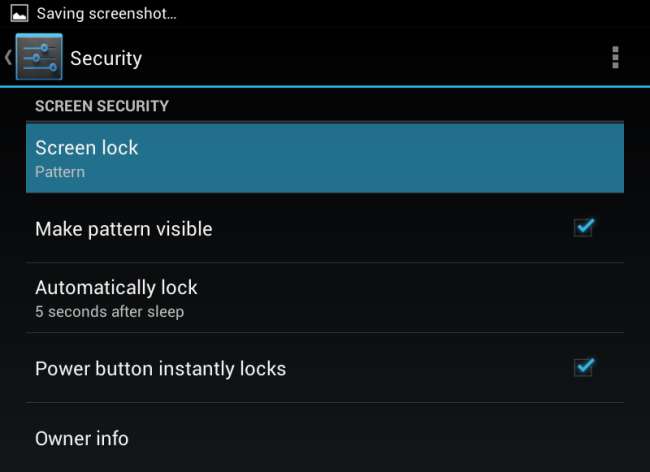
Nhấn vào tùy chọn Khóa màn hình và chọn Không có. Giờ đây, thiết bị của bạn sẽ bỏ qua màn hình khóa mỗi khi bạn bật.
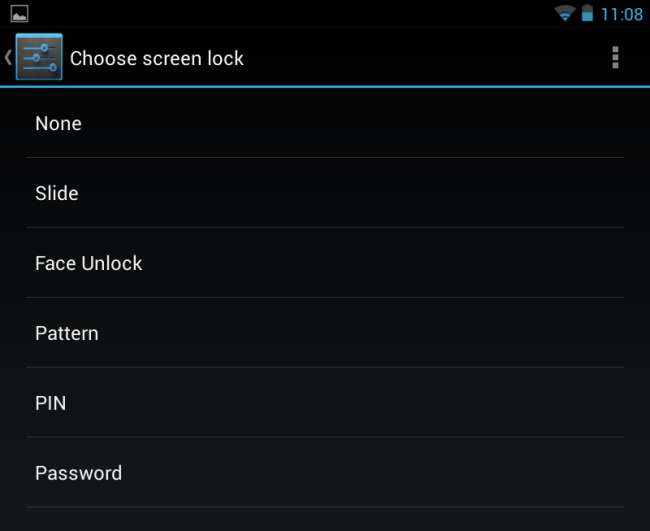
Lưu ý rằng bạn không thể làm điều này nếu bạn đã đã bật mã hóa trên thiết bị Android của bạn . Nó sẽ ngăn bạn vô hiệu hóa màn hình khóa, vì điều đó sẽ đánh bại điểm mã hóa thiết bị của bạn. Mã hóa cũng sẽ ngăn bạn sử dụng các cơ chế mở khóa Slide và Pattern không an toàn.
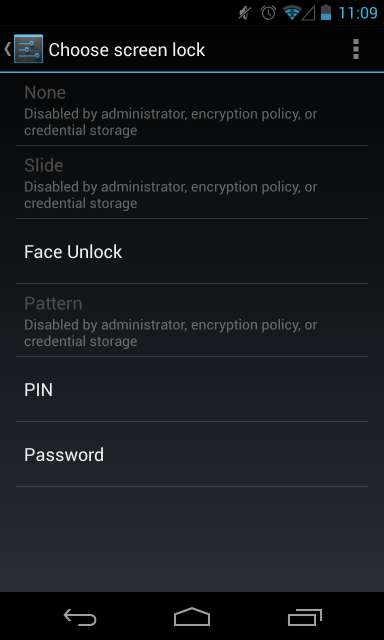
Chọn phương pháp mở khóa của bạn
Nếu bạn muốn sử dụng màn hình khóa, bạn có thể chọn nhiều cách khác nhau để mở khóa thiết bị của mình:
- Cầu trượt : Trượt ngón tay qua một biểu tượng trên màn hình khóa để mở khóa thiết bị của bạn. Phương pháp này không cung cấp thêm bảo mật - nó chỉ ngăn thiết bị của bạn vô tình bị mở khóa nếu thiết bị ở trong túi hoặc túi xách của bạn và nút nguồn vô tình được nhấn.
- Mở khóa bằng khuôn mặt : Mở khóa bằng khuôn mặt sử dụng máy ảnh của thiết bị để chụp ảnh khuôn mặt của bạn. Sau đó, bạn sẽ cần phải xem thiết bị của mình để đăng nhập. Google lưu ý rằng tính năng Mở khóa bằng khuôn mặt kém an toàn hơn so với các mẫu, mã PIN và mật khẩu - về lý thuyết, ai đó có thể đăng nhập bằng ảnh của bạn. Nó cũng không hoạt động hoàn hảo và có thể không nhận ra bạn hoặc có thể nhận ra người khác là bạn. Điều này có thể thú vị để chơi, nhưng đừng dựa vào nó để bảo mật.
- Mẫu : Trượt ngón tay của bạn trên một lưới gồm chín chấm trong một hình để mở khóa. Đây là một cách mở khóa nhanh chóng, tiện lợi nhưng không mang lại sự bảo mật cao nhất. Bạn có thể dễ dàng đoán được hình vẽ này bởi cặn dầu mà ngón tay bạn để lại trên màn hình khi bạn trượt liên tục theo hướng đó và ai đó có thể dễ dàng nhìn thấy hình mẫu nếu họ đang nhìn qua vai bạn. Nó cũng cung cấp ít kết hợp hơn - ví dụ: nếu bạn bắt đầu ở góc trên cùng bên phải, chấm tiếp theo bạn chạm vào phải là một chấm liền kề. Điều này thu hẹp các tùy chọn có thể có và làm cho một mẫu dễ đoán hơn so với mã PIN.
- PIN : Tạo mã PIN bằng số để mở khóa thiết bị của bạn. Mã PIN phải dài ít nhất bốn ký tự nhưng có thể dài hơn. Mã PIN giống như mật khẩu, nhưng chỉ có thể sử dụng số.
- Mật khẩu : Bạn có thể sử dụng mật khẩu có thể kết hợp các chữ cái, số và ký tự đặc biệt. Nó phải dài ít nhất bốn ký tự, nhưng có thể dài hơn. Hầu hết người dùng sẽ không muốn sử dụng mật khẩu, vì đó là cách bất tiện nhất để mở khóa thiết bị của bạn. Tuy nhiên, nếu bạn lo lắng về việc một thiết bị kinh doanh có dữ liệu rất nhạy cảm bị truy cập, thì việc sử dụng mật khẩu có thể là lý tưởng.
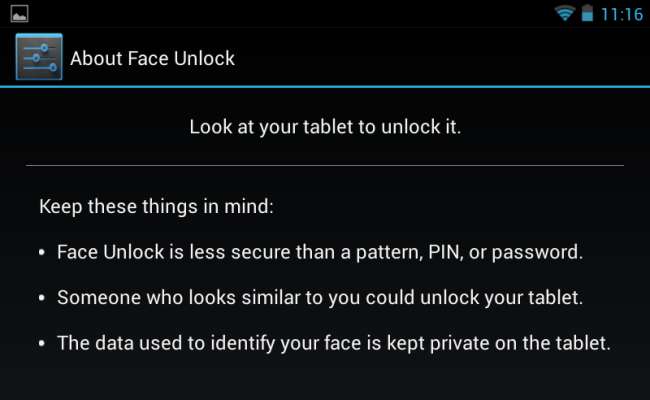
Tiện ích trên màn hình khóa
Nếu bạn sử dụng màn hình khóa, bạn có thể sử dụng các tiện ích trên màn hình khóa để truy cập nhanh chóng, thuận tiện vào thông tin và ứng dụng trên màn hình khóa của mình.
- Android 4.1 trở về trước : Nếu đang sử dụng phiên bản Android cũ hơn, bạn sẽ cần sử dụng một giải pháp của bên thứ ba như WidgetLocker để sử dụng các tiện ích trên màn hình khóa.
- Android 4.2 trở lên : Android 4.2 đã thêm hỗ trợ cho các widget trên màn hình khóa. Chỉ cần vuốt sang trái trên màn hình khóa và bạn sẽ có thể thêm các tiện ích (vuốt sang phải để truy cập nhanh vào ứng dụng máy ảnh). Bạn có thể truy cập các tiện ích này từ màn hình khóa bằng cách vuốt sang trái. Bạn thậm chí có thể thay thế đồng hồ - là tiện ích mặc định trên màn hình khóa của bạn - bằng một tiện ích khác, chẳng hạn như tiện ích Google Hiện hành để xem nhanh thông tin, tiện ích Google Keep để ghi chú nhanh hoặc tiện ích Gmail để bạn có thể xem hộp thư đến của bạn trên màn hình khóa.
Bạn có thể sử dụng các tiện ích từ màn hình khóa mà không cần nhập mã mở khóa của thiết bị. Tuy nhiên, bạn sẽ phải nhập mã mở khóa để thêm các tiện ích con mới.
Các ứng dụng đi kèm của Android và Google đi kèm với nhiều tiện ích con trên màn hình khóa và các ứng dụng của bên thứ ba cũng có thể bao gồm chúng. Tuy nhiên, đây là một tính năng khá mới và nhiều ứng dụng của bên thứ ba vẫn chưa bao gồm các widget trên màn hình khóa.
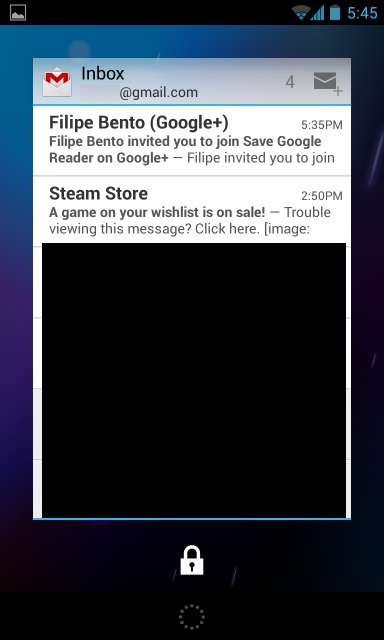
- Xem nhanh thông tin : Các tiện ích trên màn hình khóa của Google dường như được tối ưu hóa để tương tác với từng ứng dụng thay vì xem nhanh thông tin. Nếu bạn muốn xem thông tin trên màn hình khóa chính của mình, thử DashClock . Nó thay thế tiện ích đồng hồ màn hình khóa mặc định bằng tiện ích mà bạn có thể mở rộng với thông tin khác. Ví dụ: với DashClock, bạn có thể xem email, thời tiết và các thông tin nhanh khác trực tiếp trên màn hình khóa chính của mình.
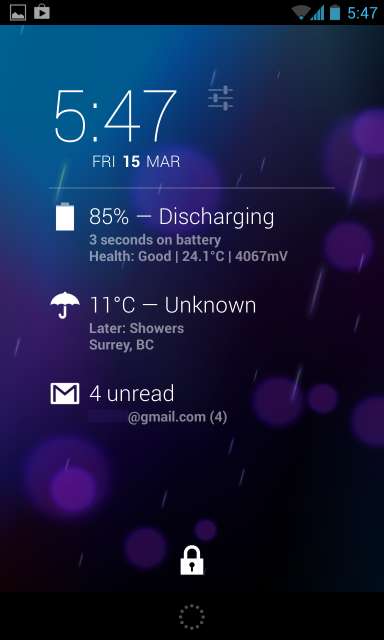
- Tắt tiện ích trên màn hình khóa : Nếu bạn không thích các tiện ích trên màn hình khóa và nghĩ rằng chúng chỉ cản trở, bạn có thể tắt hoàn toàn chúng. Google cung cấp một cách để thực hiện việc này thông qua các chính sách quản trị thiết bị, nhưng không có tùy chọn nào được bao gồm trong màn hình Cài đặt. Để tắt các widget, bạn có thể cài đặt Ứng dụng Chính sách màn hình khóa - nó chỉ cung cấp một giao diện đơn giản mà bạn có thể sử dụng để chuyển đổi tùy chọn chính sách và tắt ngay các tiện ích trên màn hình khóa. Bạn cũng có thể tắt quyền truy cập nhanh vào máy ảnh từ đây.
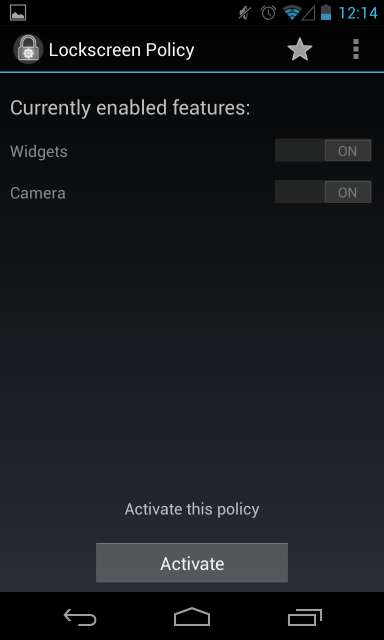
Bạn có thể truy cập một số cài đặt khác từ màn hình Bảo mật của Android. Ví dụ: bạn có thể kiểm soát khoảng thời gian sau khi ngủ, điện thoại của bạn sẽ tự động khóa. nếu điện thoại của bạn đang ở chế độ ngủ trên tay, bạn có thể nhấn vào nút nguồn để nhanh chóng đánh thức điện thoại mà không cần nhập mã. Bạn cũng có thể thêm "Thông tin chủ sở hữu" xuất hiện trên màn hình khóa, điều này có thể hữu ích nếu điện thoại của bạn bị mất và được tìm thấy bởi một samaritan tốt.






